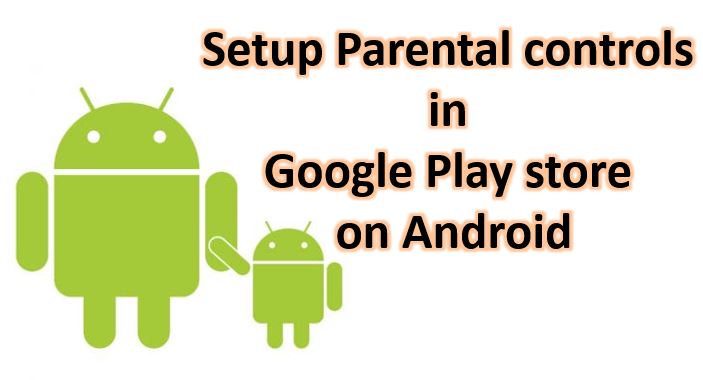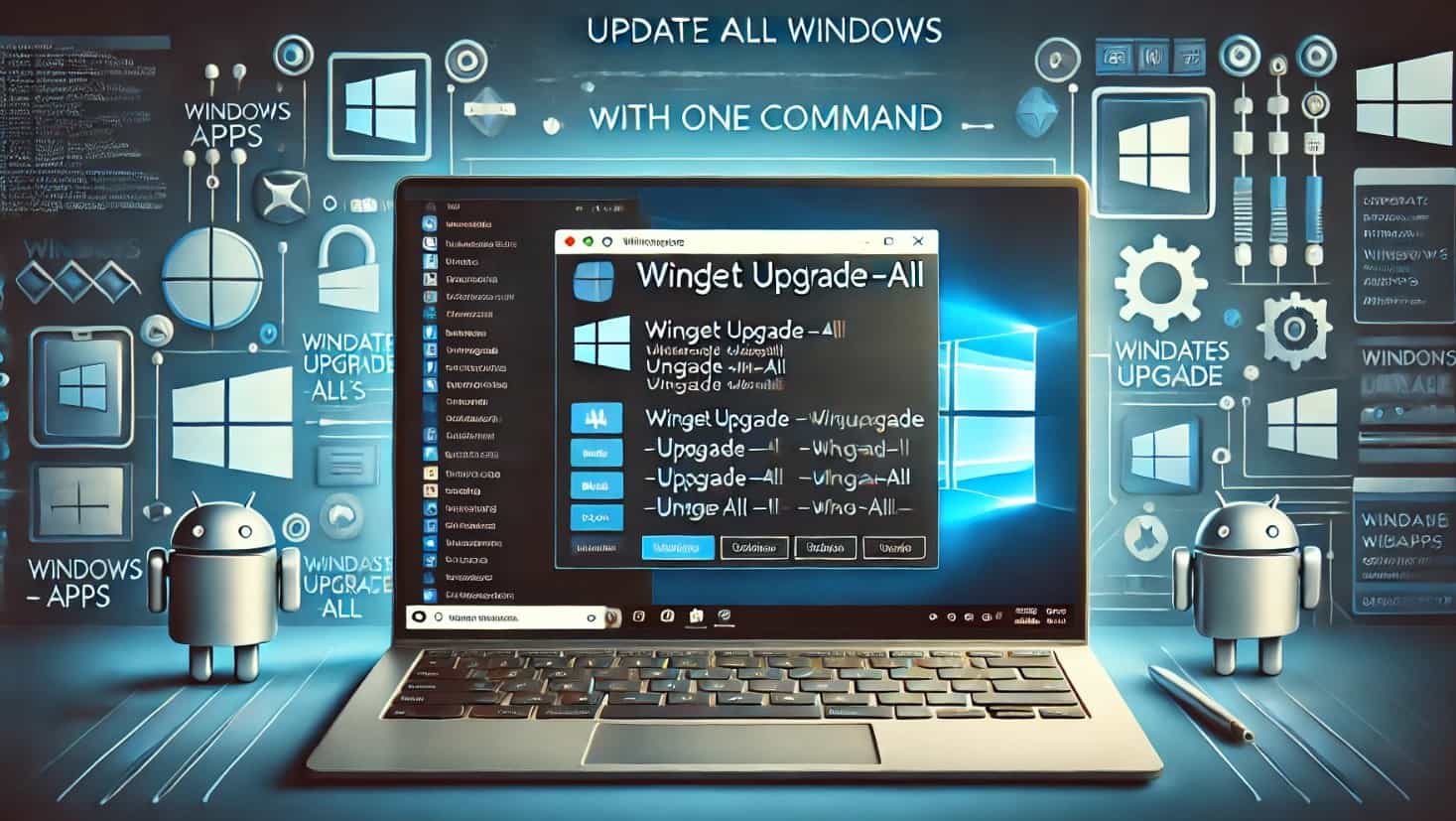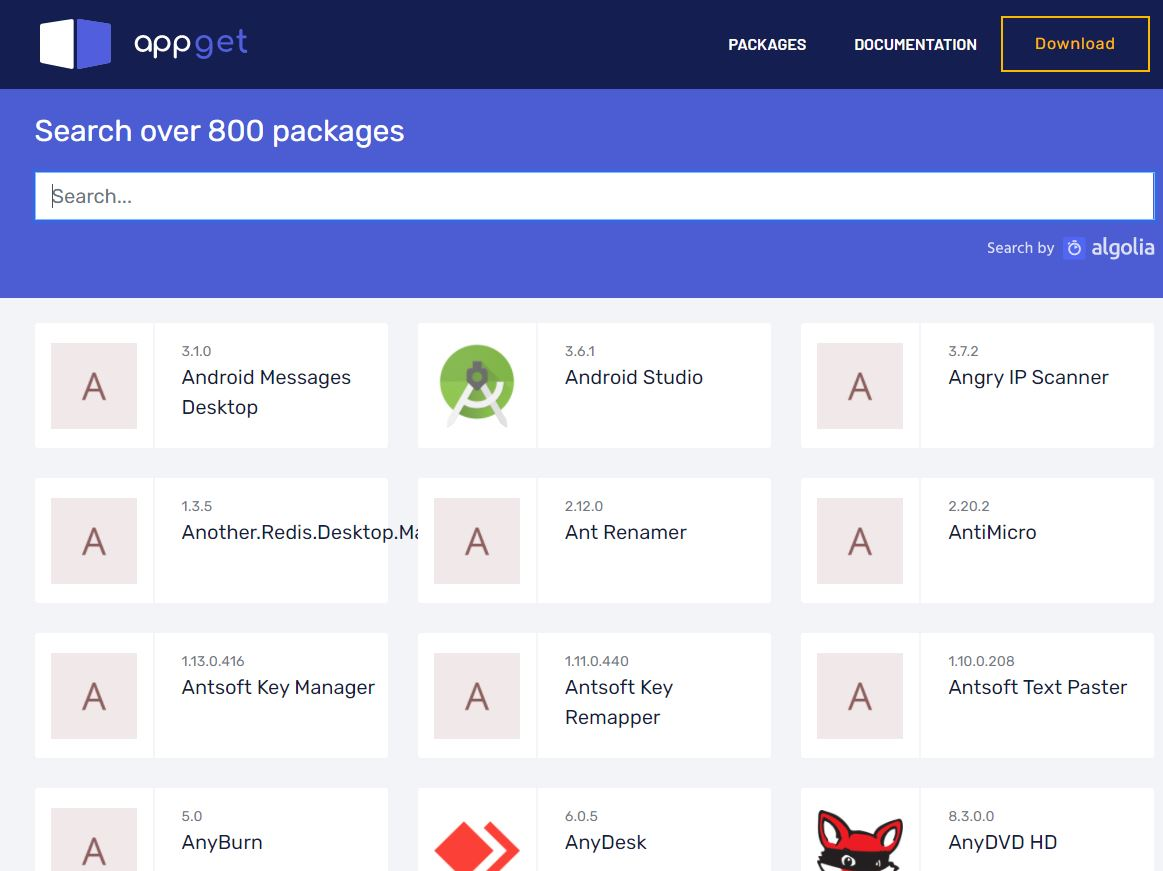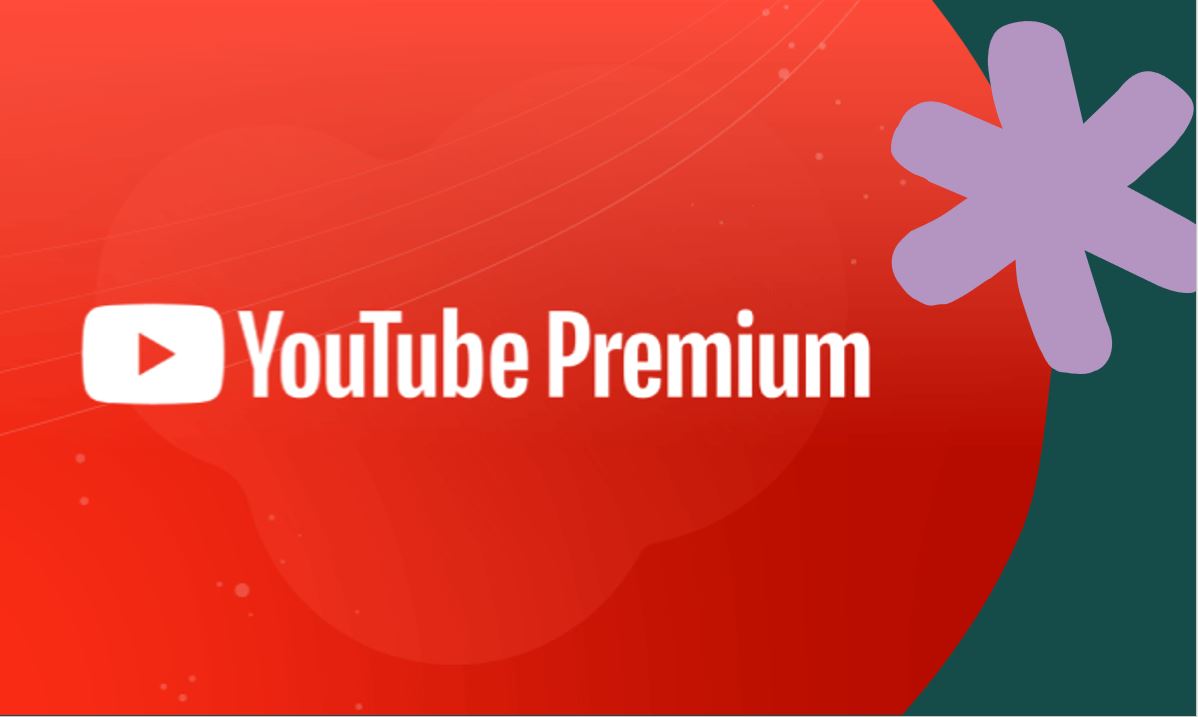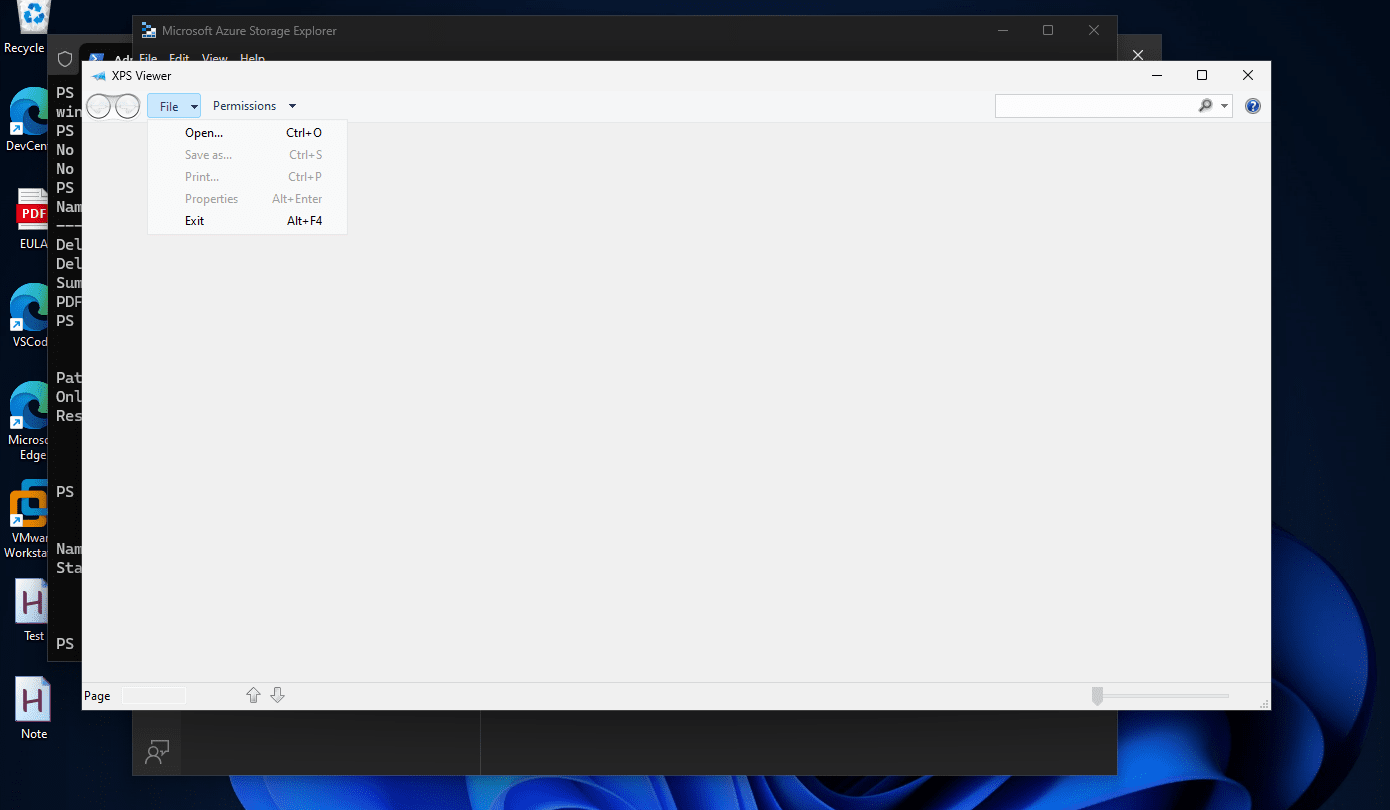NASを使用することになると、オフィスにいても他の場所であっても、どこからでもすぐにアクセスできる小さなクラウドストレージがあるのと同じくらい良いです。クラウドサービスが数テラバイトのストレージにアクセスできるようにするためにプレミアムを充電する場合、それ以上の数倍のものを提供できる独自のネットワークに合わせたストレージまたはNASをいつでも入手できます。ただ必要なのは、NASの初期投資と、探しているサイズに応じてハードドライブです。自分のNASを使用してコンテンツの手段を保存すると、プライベートファイルを保存するために他の誰かのコンピューターに依存する必要はありません。
ただし、ホームネットワーク外のどこからでもNASのコンテンツにアクセスしたい場合、ホームWi-Fiネットワークに接続されていない場合は、簡単な言葉で配置する必要があります。これにより、NASにネットワークの外部からアクセスできるようになります。あなたがあなたの家にいる限り、あなたはいつでもあなた自身のNASにアクセスし、あなたのNAS、いくつかのモバイルアプリに付属するアプリケーションの助けを借りて、または単にほとんどのユーザーがすでに知っているいくつかの一般的なプロトコルを使用することで、いつでもあなた自身のNASにアクセスし、ファイルを読み書きすることができます。少なくともネットワークの外側からAsustor NASにアクセスすることになると、IPアドレスと動的DNSまたはDDNをセットアップする手動プロセスを必要とせずに、単純にそれを行うことができます。 ADMには、ネットワーク外からNASにアクセスできるようにするオプションがすでにあります。
そのため、さらに遅延することなく、Asustor NASを構成して、コンテンツにアクセスしたり、ネットワークの外部からそれに書き込むことができるようにしてください。
外部ネットワークからAsustor NASへのアクセス
ステップ1: Asustor NASコントロールパネルを開きますブラウザのアドレスバーで、次の形式のポート番号とともにIPアドレスを入力します。
ステップ2:設定を変更していない場合は、デフォルトのポート番号は8000です。したがって、私にとっては、ブラウザアドレスバーに以下を入力してEnterキーを押す必要があります。
*NASに割り当てられたIPアドレスを見つけるには、ルーターコントロールパネルにアクセスして、Asustor NASに割り当てられたIPアドレスを表示できます。
ステップ3:ここで、ユーザー名とパスワードを入力する必要がありますNASに割り当てられ、Enterキーを押すか、クリックします。サインイン'。
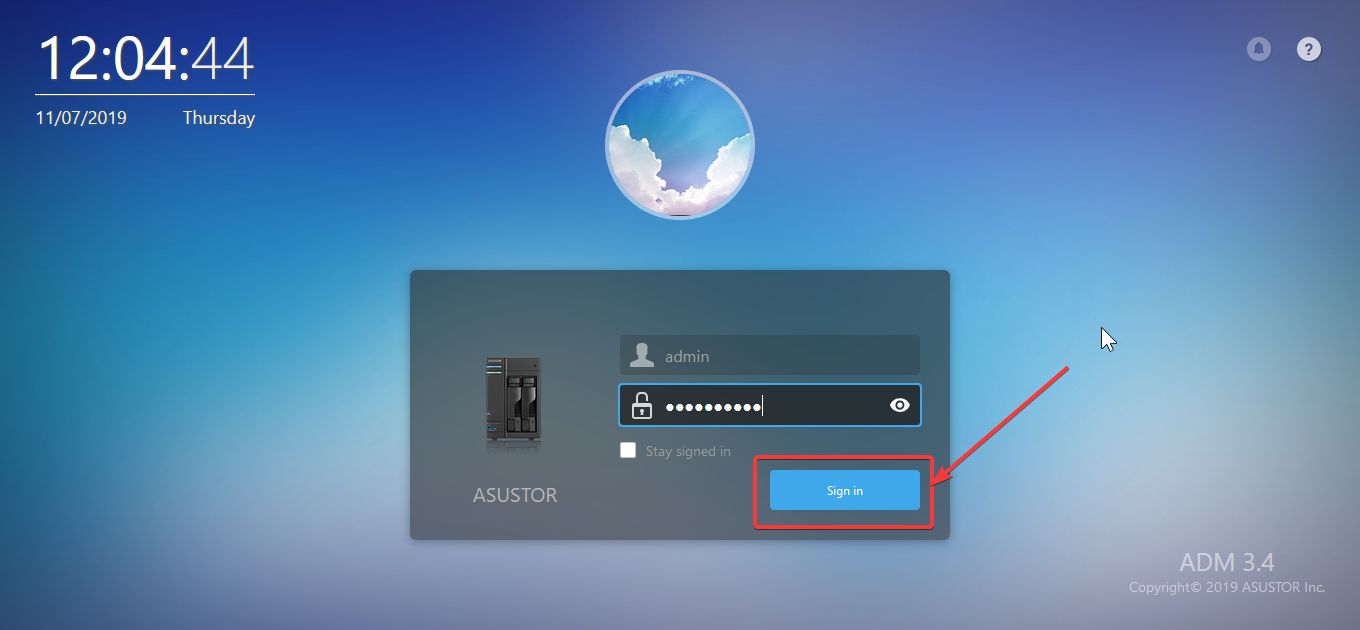
ステップ4:さて、Asustor NASコントロールパネル目の前に表示されます。クリックするだけです'設定'。
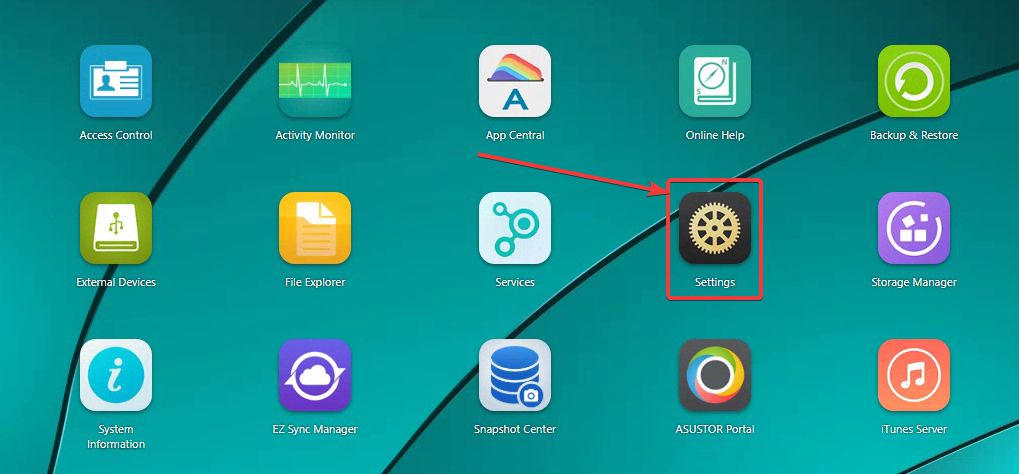
ステップ5:設定で、下にスクロールして登録を見つけます。Asustorアカウントを使用して登録する必要がある場所。すでにアカウントをお持ちの場合は、サインインすることもできます。
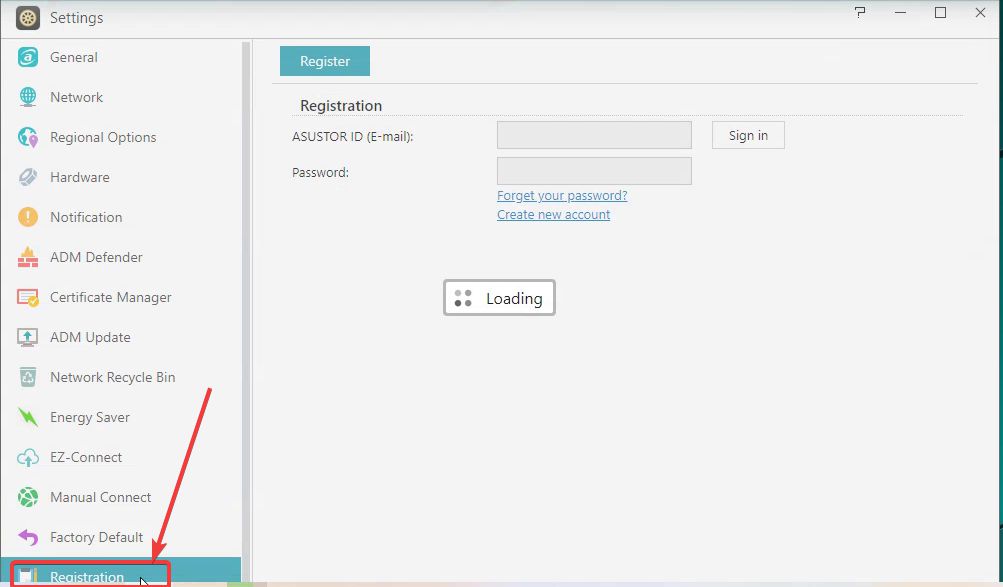
ステップ6:サインインまたはアカウントを作成することができます。最初のオプションを選択します。これにより、Asustor IDの作成に役立ちます。適切なオプションを選択したら、クリックします'次'。
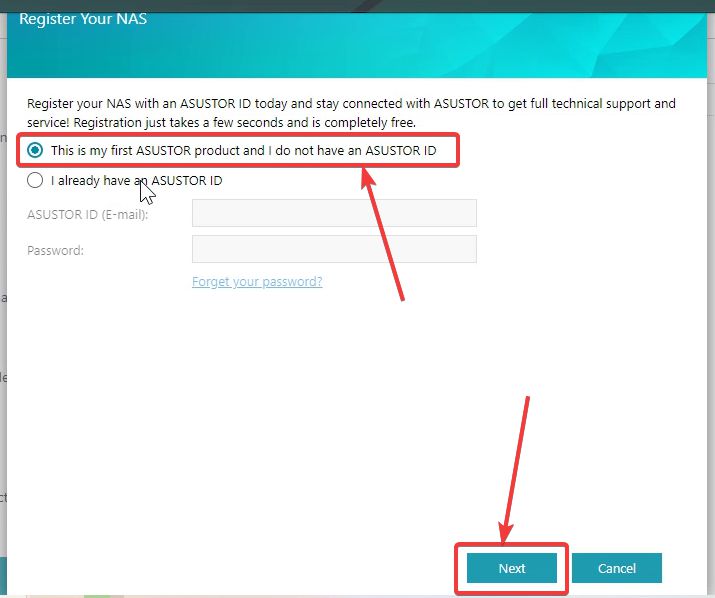
ステップ7:次に、形式に記入してください。ここでは、名、姓を入力する必要があります。、出身国、デフォルト言語、その他の重要な情報、およびアカウントのパスワード。その後、クリックする必要があります'仕上げる'。
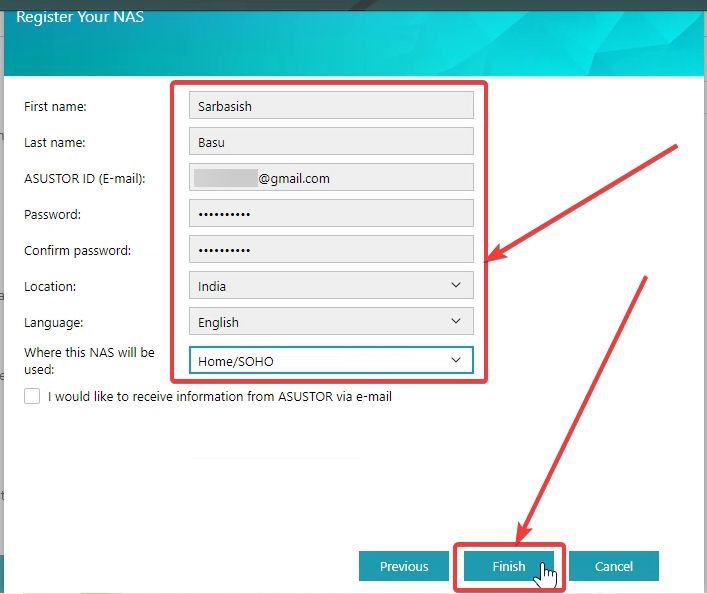
ステップ8:アカウントの作成少し時間がかかり、完了したら、と言うオプションをクリックしてください。ez-connect '、設定パネルの左側。
ステップ9:しばらく待ってください、そして、準備ができたら、単に言うオプションを有効にしてください「EZ-Connectサービスを有効にする」、クリックしてください'適用する'
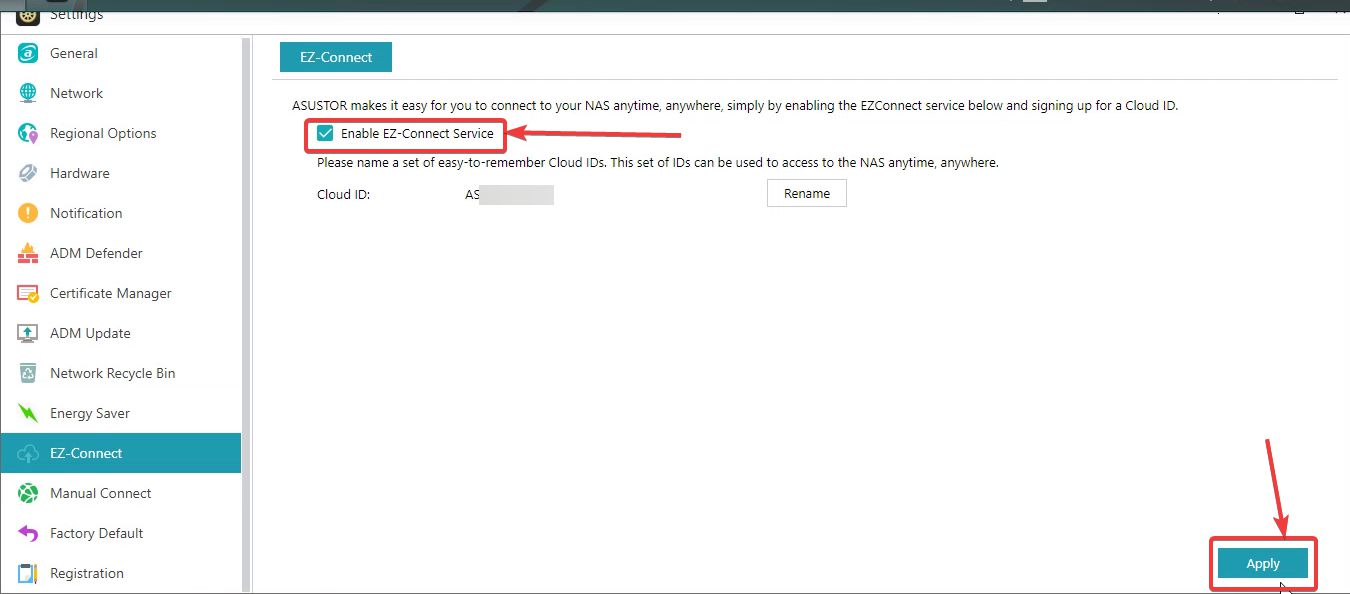
ステップ10:Ez-Connect構成ウィザードネットワーク環境がEZ-Connectサービスの実行に適しているかどうかをシステムが確認する場合があります。
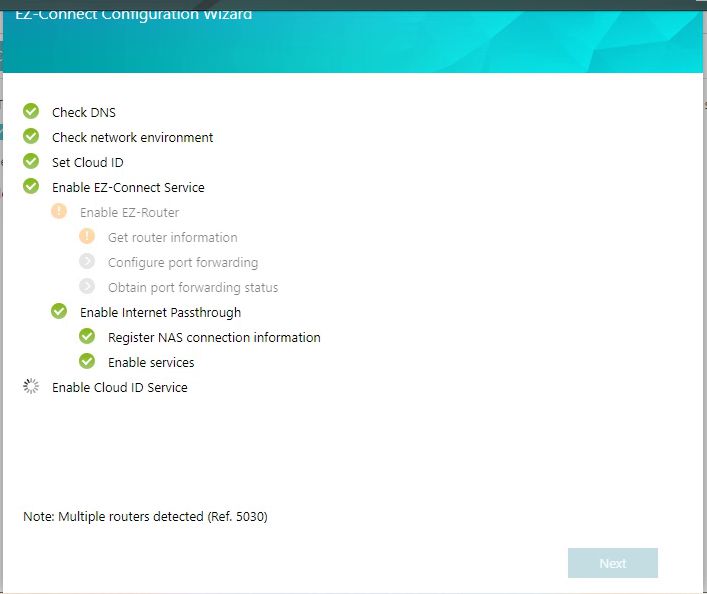
ステップ11:その後、あなたは言っているメッセージを見つけるでしょう、EZ-Connectの使用準備ができているので、クリックするだけです'次'、 その後'仕上げる'構成パネルを終了します。
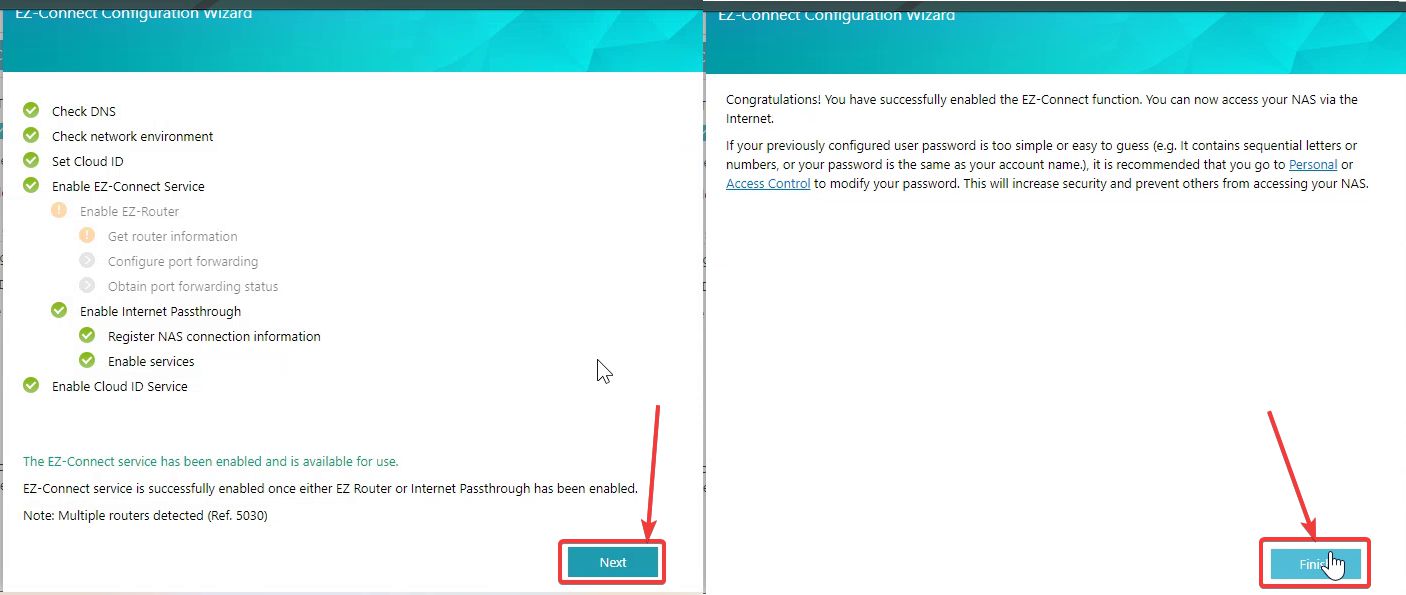
ステップ12:ここで、あなたはあなたのNASへのアクセスを与えるリンクを見つけることができます、ネットワークの外にいるとき。リンクをブックマークすることをお勧めします。これにより、いつでもアクセスできるようにすることをお勧めします。また、クラウドIDを書き留める必要があります。
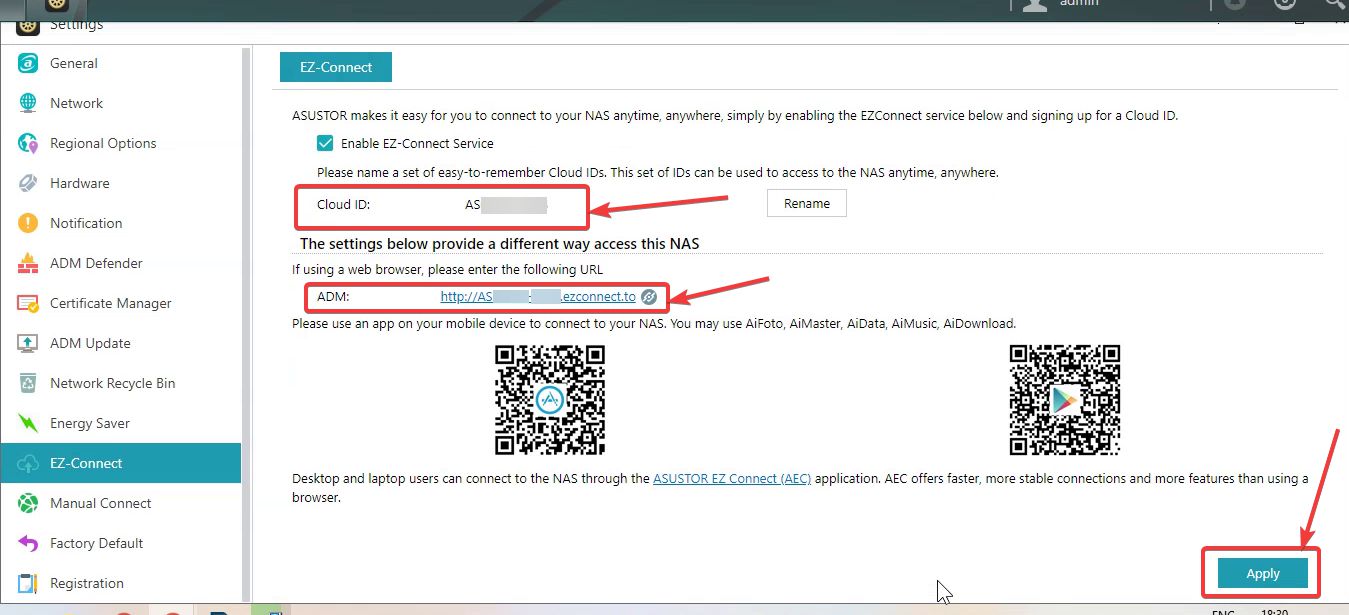
ステップ13:リンクを開くと、リンクが解決されるまでには時間がかかり、Asustor NASにアクセスするために通常使用する資格情報を入力する必要があります。
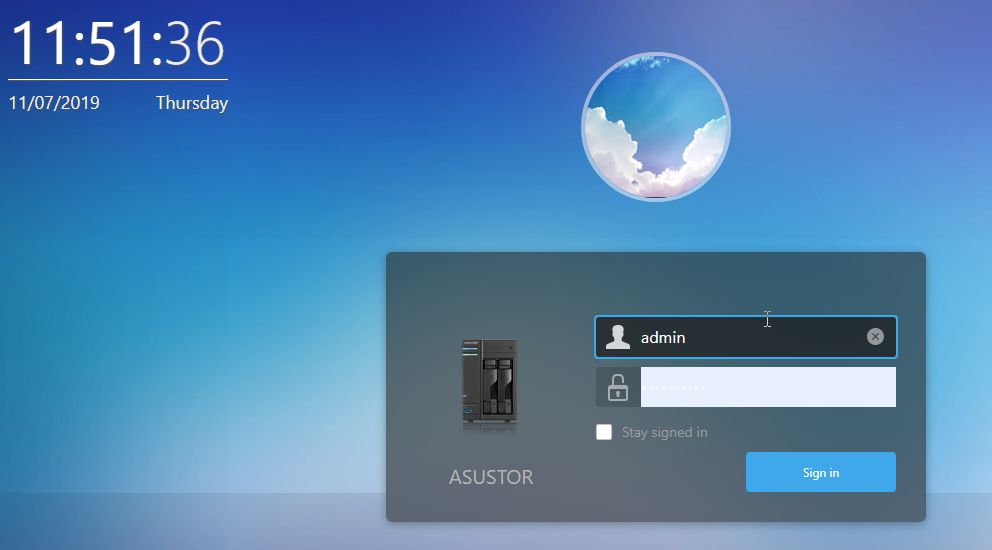
ステップ14:インターネット接続の速度に応じて、外部ネットワークからAsustor NASにアクセスすることは遅くなる可能性があり、それに対処する必要があります。
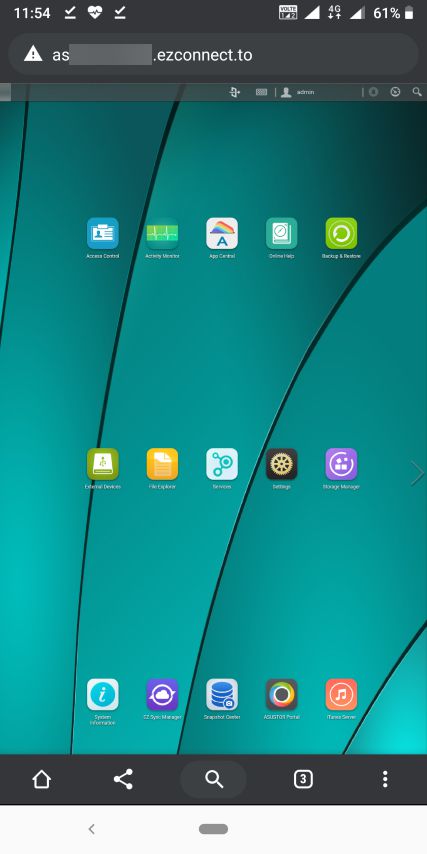
ここでは、私の携帯電話でAsustor NASにアクセスしています。あなたが見つけることができるように、私はモバイルデータを使用していますが、Asustor NASは私のホームネットワークに接続されています。
モバイルアプリからAsustor NASにアクセスします
ステップ2:両方をダウンロードした後、Aimasterアプリを開き、タップします。+'ボタン、そしてタップします'クラウドID経由で接続します'。
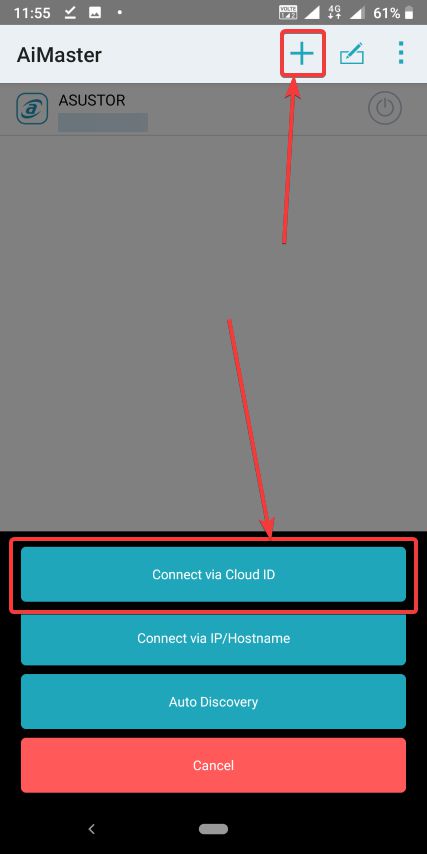
ステップ3:次に、クラウドIDを入力します、NASにアクセスするために使用するユーザー名とパスワードとともに、あなたが書き留めたこと。その後、適切なオプションをタップします。これをお勧めする、またはhttps接続が必要な場合、または常にログインしておくことをお勧めします。すべてを入力したら、ログインアイコンをタップします。
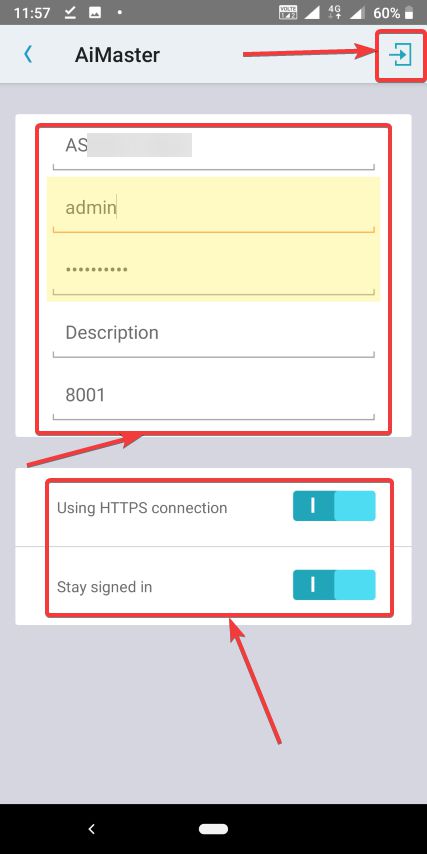
ステップ4:ログインが完了した後、しばらく時間がかかりますが、Asustor NasのWebインターフェイスで見つけたすべての馴染みのあるアイコンを見つけることができます。
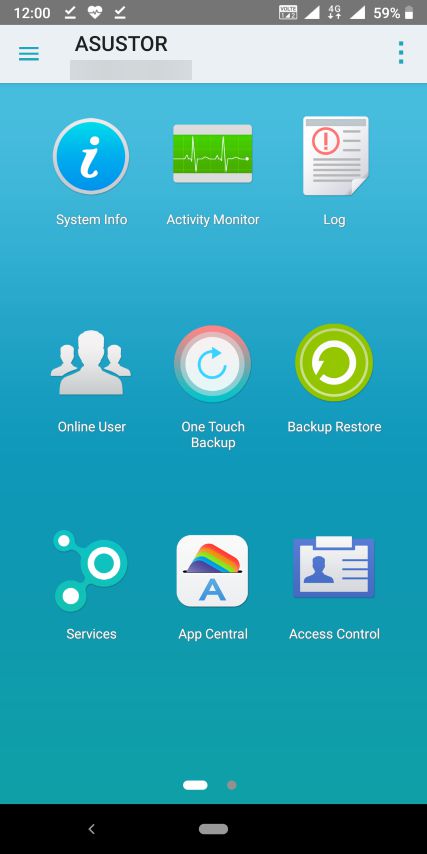
ステップ5:左にスワイプして、エイダタを見つける、タッピングすることで、Asustor NASのファイルにアクセスできます。
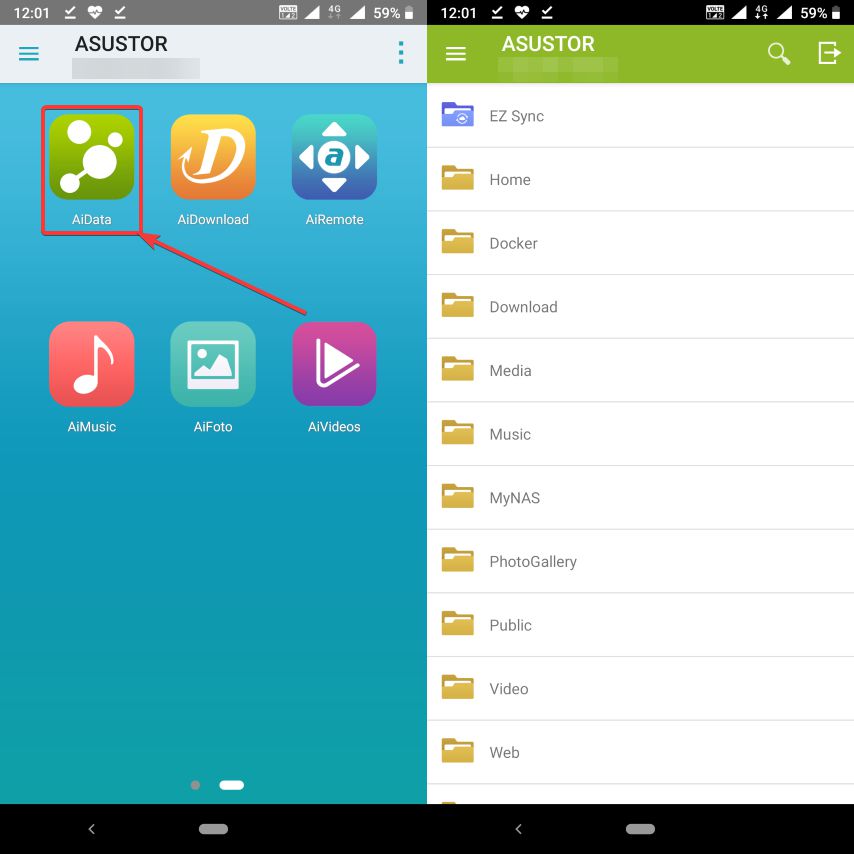
だから、それはあなたがあなたのホームネットワークの外にいるときでさえ、あなたがあなたのアセストールNASのWebインターフェースにアクセスする方法についてでした。 NASが24時間365日オンになっている場合は、NASのすべてにアクセスでき、サービスにアクセスできるため、以下が本当に役立ちます。つまり、新しいダウンロードを開始したり、家の外にいる場合でも他のタスクを実行できます。
質問はありますか、それとも問題に直面しましたか?私があなたの助けを借りることができるように、以下の同じことについて自由にコメントしてください。